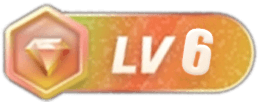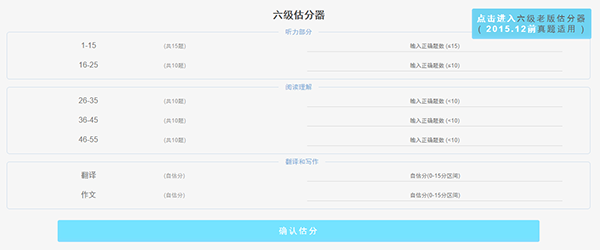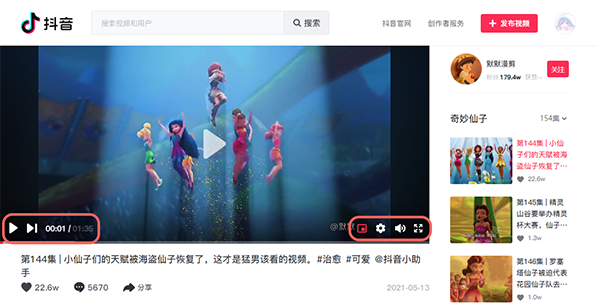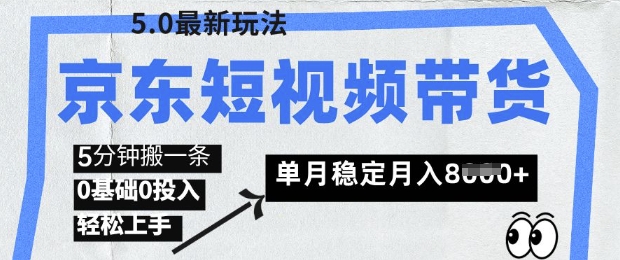更多互联网副业项目教程,点击以下链接进入本站首页:
中赚网-分享各大收费VIP网赚项目和创业教程-狂人资源网 (kr-ai-tool.com)
剪映专业版自定义设置视频封面并添加至视频片头
以下是如何使用这一功能的步骤:
步骤一:打开您想要编辑的草稿或模板,在主轨道的前方找到并点击“封面”选项,如下图所示。这一操作将引导您进入封面设置界面,让您能够为视频设置一个全新的封面。
![图片[1]-剪映专业版自定义设置视频封面并添加至视频片头-狂人资源网](https://www.kr-ai-tool.com/wp-content/uploads/2024/08/6d416a6deb2cda2096cf5d481bb68e98.jpg)
剪映专业版封面
步骤二:在封面设置界面中,您可以选择草稿中的任意一个画面作为封面,或者从您的电脑中上传一张新图片。为了演示,三郎老师选择了草稿中的一个画面作为示例,如下图所示。选择完毕后,点击“去编辑”按钮,进入封面编辑模式,以便进一步调整和优化您的视频封面。
![图片[2]-剪映专业版自定义设置视频封面并添加至视频片头-狂人资源网](https://www.kr-ai-tool.com/wp-content/uploads/2024/08/cc3a55b8deec6d526aea46828e420ca1.png)
剪映专业版视频封面
步骤三:在封面编辑模式中,您可以从丰富的封面模板库中挑选一个您喜欢的模板。选定模板后,您可以根据需要修改模板中的文字内容,进行个性化定制。完成所有设置和修改后,点击“完成设置”按钮,如下图所示,以保存您的封面设计并应用到视频中。
![图片[3]-剪映专业版自定义设置视频封面并添加至视频片头-狂人资源网](https://www.kr-ai-tool.com/wp-content/uploads/2024/08/63e694373643482156ed13b5ef0488df.png)
剪映专业版封面设计
步骤四:完成封面编辑后,您可以通过点击软件右上角的“导出”按钮,或者直接使用快捷键Ctrl M,来打开导出设置对话框。在对话框中,找到并勾选“封面添加至视频片头”选项,确保您的封面将被正确地嵌入到视频的开头。接着,设置作品名称、导出路径以及视频导出的其他相关参数。当所有设置都符合您的需求后,点击“导出”按钮,开始生成您的视频作品,其中包括了您精心设计的封面。
![图片[4]-剪映专业版自定义设置视频封面并添加至视频片头-狂人资源网](https://www.kr-ai-tool.com/wp-content/uploads/2024/08/faa67507e75bcb6f542a69f9fad2ba80.jpg)
剪映专业版封面添加至视频片头
导出之后我们打开保存的文件夹,除了单独生成一张封面图片之外,我们视频本身的封面已经变成我们自定义的封面了!
![图片[5]-剪映专业版自定义设置视频封面并添加至视频片头-狂人资源网](https://www.kr-ai-tool.com/wp-content/uploads/2024/08/b523ee0799ded6d2ec9c619bd0eab2c4.jpg)
视频封面自定义
这个功能真的是太棒了,三郎老师非常非常喜欢!剪映专业版真的是越来越人性化了,期待更新更多好用实用的功能!
但是在极少数情况下,我们设置的封面并导出后,视频的封面并不是我们设置的封面,这个是软件的bug,暂时无解!